
Разбираемся в акселерации (ускорении) мышки и как она работает
Акселерация, если говорить простыми словами, — это ускорение мыши в зависимости от скорости ваших движений. Коротко говоря, чем резвее вы двигаете мышкой, тем дальше окажется курсор на вашем мониторе. Навести понятный пример можно из современных смартфонов, при листании вверх или низ. Чем быстрее мы проведем пальцем, тем больше страница опустится в низ.
ПОЛЕЗНАЯ СТАТЬЯ : Все про cl_interp
Если при простой роботе, акселерация довольно полезная функция, то при игре в КС ГО или любые другие FPS шутеры, зачастую мы не будет наводиться на точно на цель. Происходит все из-за неодинаковой скорости наших движений мышкой на игровой поверхности.
В различных версиях Windows, акселерация на одинаковых показателях имела совсем другие значения. Это заметно наблюдается между седьмой и десятой версией Windows. Об этом говорили как простые, так и про игроки, наводя вполне весомые аргументы.
Настройка мыши CS:GO [2020]. Решение проблем с ЭФФЕКТОМ ПЛАВНОСТИ И ПОЛНОЕ ОТКЛЮЧЕНИЕ АКСЕЛЕРАЦИИ!
Поэтому лучше и вовсе отказаться от акселерации и привыкать играть без нее.
Отключаем акселерацию мышки в Windows
Если вы замечали, что ваша мышка в играх ведет себя не корректно, движения отличаются от обычных, возможно все дело во включенном ускорении. Ускорение мыши зачастую называют акселерацией, для игры она не всегда подходит, по этому ее отключают в большинстве случаев.
Ниже мы опишем как отключить акселерацию мыши в Windows. В нашем случае и скорее всего, как и у вас, системой служит Windows 10:
- Тычем на «Пуск» находим «Параметры»
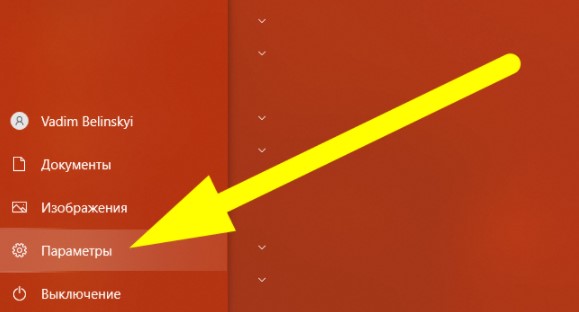
- В меню «Параметры Windows» выберите «Устройства»
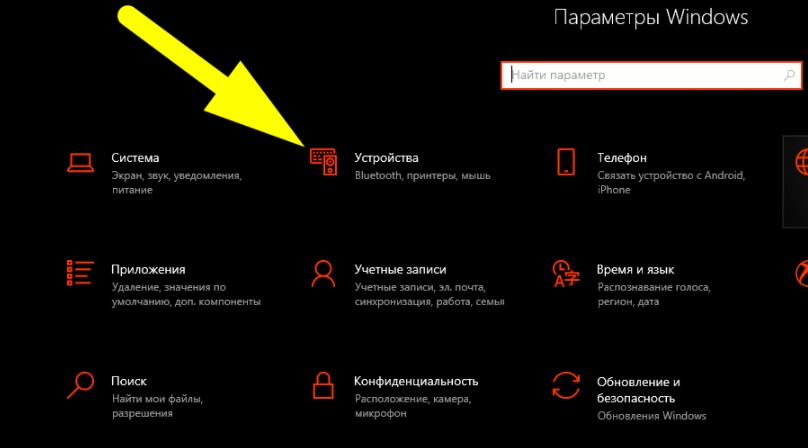
- В открытом меню клацаем на мышь
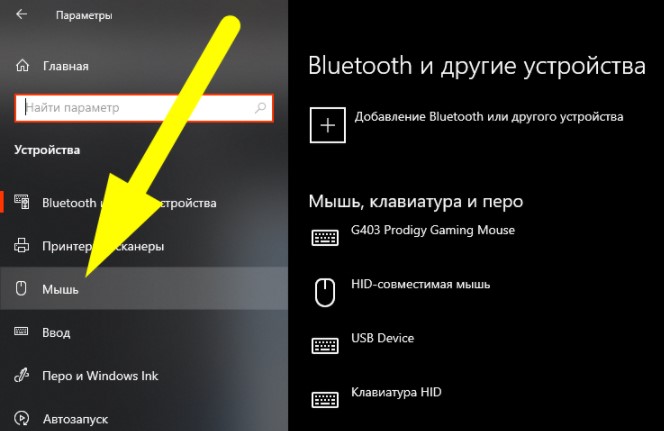
- С правой стороны экрана находи в «Дополнительные параметры мыши»
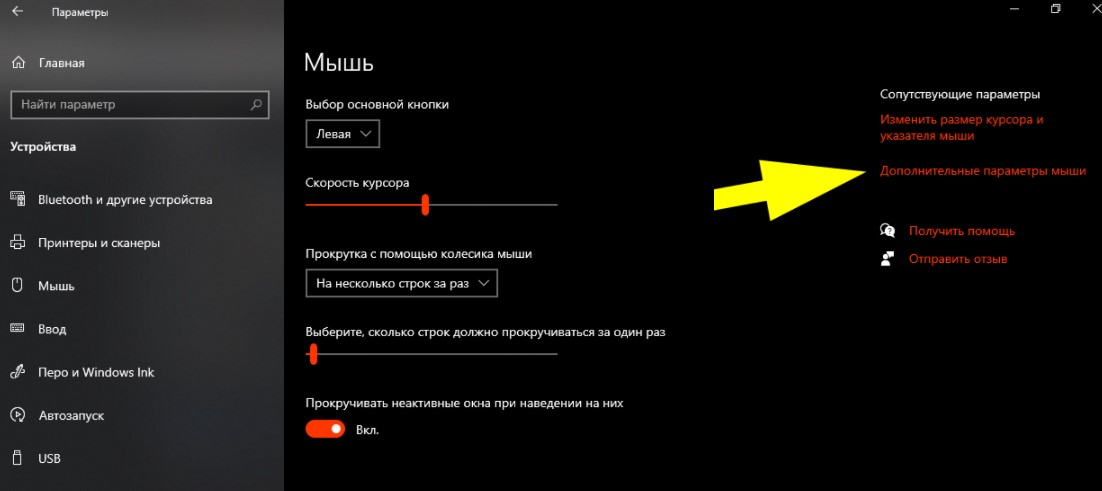
- Перед вами появится небольшое окошко. Нужно найти вкладку «Параметры указателя»;
- Уберите выбор с пункта «Включить повышенную точность установки указателя»
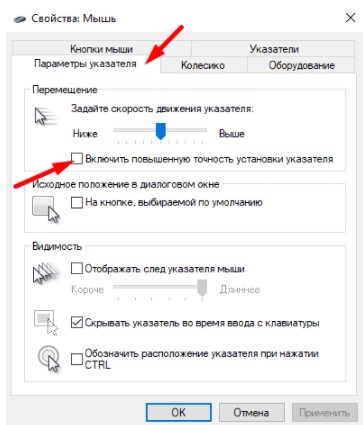
Вот видео объяснение — что делает включенная акселерация в виндовс (кнопка «Включить повышенную точность указателя»:
Быстро отключаем акселерацию мышки в СS:GO
ПОЛЕЗНАЯ СТАТЬЯ : Убираем отдачу в кс го
Отключение ускорения мыши происходит довольно просто в самой игре:
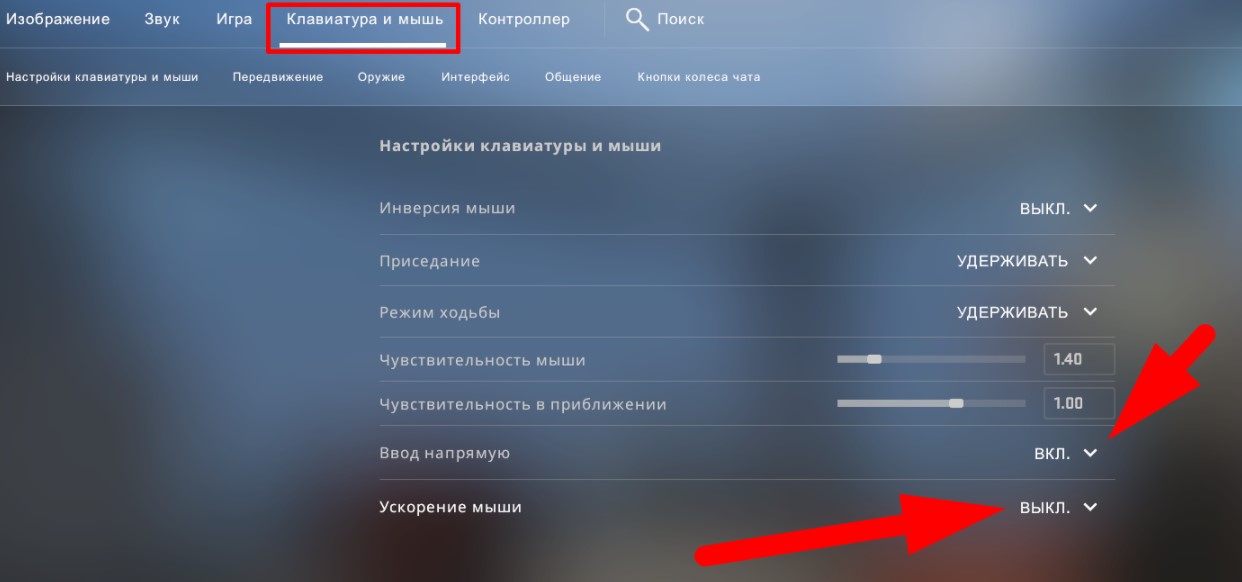
- Переходим в настройки CS:GO;
- Находим и клацаем по вкладке «Клавиатура и мышь»
- Отключаем пункт «Ускорение мыши», а параметр «Ввод напрямую» на оборот включаем.
РЕШЕНИЕ ДЛЯ ПРИЦЕЛА : Как настроить прицел точку
В 90 % процентах случаев данных манипуляций в настройках игре вполне достаточно, но если это вам не помогло, двигаемся дальше. Еще один способ отключить акселерацию мыши в CS:GO, это параметры запуска, находятся они в клиенте Steam. Повторяем все действия указанные ниже:
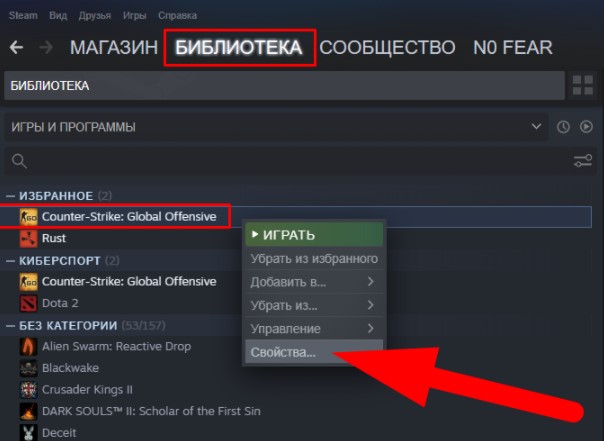
- Для этого переходим в библиотеку Steam;
- Из списка, правой кнопкой мыши, выбираем СS:GO нажимаем «Свойства»
- Ищем «Параметры запуска» и вводим две команды: -noforcemparms -noforcemaccel
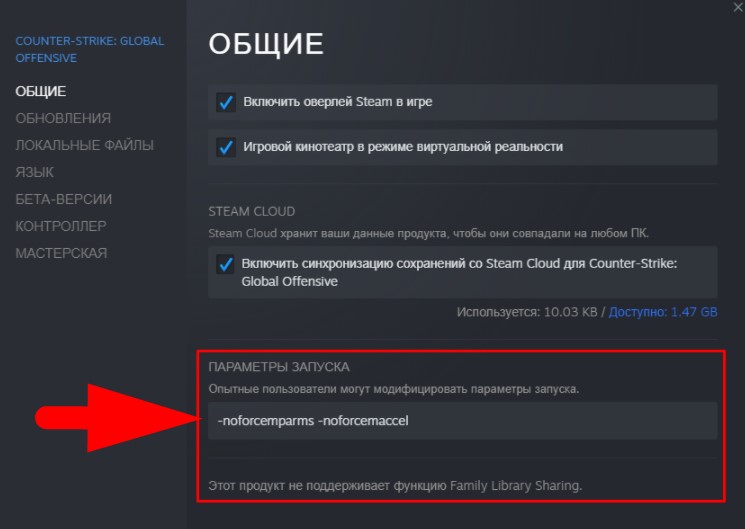
-noforcemparms — использует настройки из Windows для кнопок мыши;
-noforcemaccel — использует настройки акселерации из Windows.
Проверяем состояние акселерации программным путем
ХОРОШИЙ МАТЕРИАЛ : Настройка мышки для кс го!
Чтобы узнать, осталась акселерация мыши или нет, проверяем ее состояние, с помощью стороннего приложения. Для этого нам поможет программа Macro Recorder. Macro Recorder – позволит измерять если ли акселерация или нет методом вычислений:
- Переходим по ссылке jitbit.com/macro-recorder скачиваем и устанавливаем приложение.
Все ссылки были проверены нашей редакцией и полностью безопасны
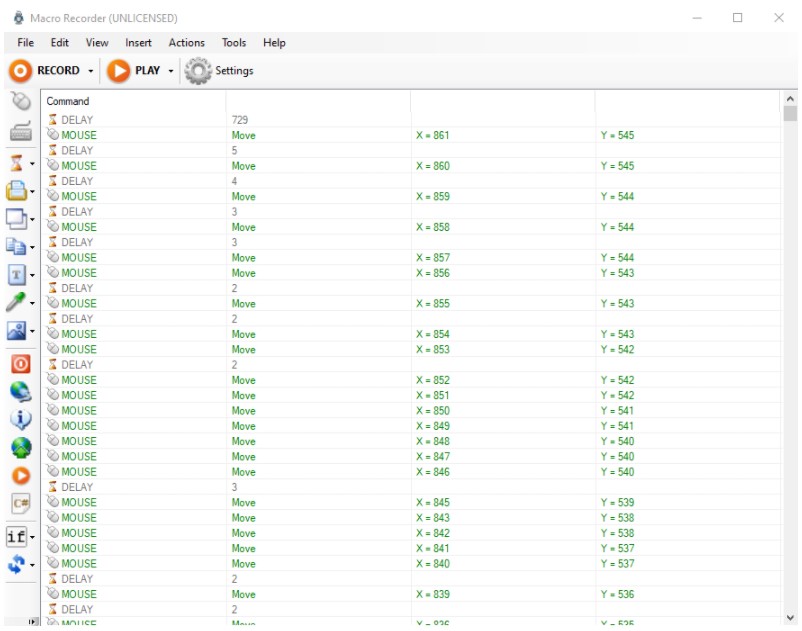
- Открываем и нажимаем «Record a new macro»;
- Останавливаем запись и наблюдаем, что у нас все показатели окрашены в зеленый цвет. Это означает положительный результат и акселерация отключена.
CS:GO и акселерация мыши трудно назвать хорошим сочетанием, но даже с ней попадаются игроки выступающие на про уровне, например XANTARES. Все это исключение из правил и большинство советует отключать и забыть акселерацию как страшный сон.
ПОЛЕЗНЫЕ СТАТЬИ : Не запускается КС ГО (исправляем), Лагает кс го (инструкция по исправлению)
Надеемся вы избавились от проблемы с непослушной мышкой и у вас все получилось. Больше точных попаданий и хорошей игры!

Виталий Бене
Обожаю играть в компьютерные игры с детства. Меня зовут Виталий Бене. Являюсь редактором на сайте с 2018 года. Почти с момента его создания. Всегда мечтал работать в индустрии киберспорта.
А особенно, если речь идет о CS:GO! Хочу создать максимально больше полезного материала для всей индустрии киберспорта и любителей CS:GO.
- → Как забиндить кнопку в кс го
- Где находится конфиг кс го ←
Телеграмм Трейдеров скинов CS:GO

- 1. Vitality
- 2. Heroic
- 3. FaZe Clan
- 4. G2 +1
- 5. ENCE -1
- 6.
 Cloud9
Cloud9 - 7. Natus Vinsere
- 8. GamerLegion
- 9. Apeks +1
- 10.
 Liquid -1
Liquid -1
Весь рейтинг команд



Источник: gocsgo.net
Как отключить акселерацию мыши в Windows 10

Часто из-за включённой акселерации (ускорения) мыши пользователям сложно работать за компьютером, так как курсор ведёт себя непонятно и точность направления желает быть лучше. Суть акселерации заключается в том, что когда пользователь проводит мышкой медленно, курсор движется с обычной скоростью, при быстром передвижении мыши — скорость курсора увеличивается в несколько раз.
Эта статья расскажет, как отключить акселерацию мыши в Windows 10. После отключения ускорения нужно будет немного привыкать к работе мыши. Возможно, дополнительно понадобиться настроить чувствительность мыши. Для игр рекомендуется её отключать, так как равномерное движение курсора увеличивает точность прицеливания в шутерах.
Как отключить акселерацию (ускорение) мыши в Windows 10
Панель управления
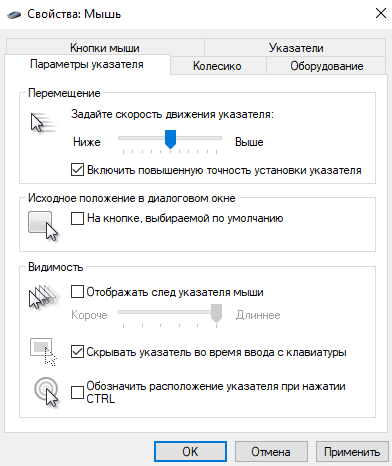
- Открываем стандартную Панель управления и после включения сортировки Мелкие или Крупные значки выбираем пункт Мышь.
- Переходим в закладку Параметры указателя и снимаем отметку с пункта Включить повышенную точность установки указателя.
В окно свойств мыши можно перейти выполнив команду main.cpl в окне Win+R. В таком случае, не придётся искать панель управления в обновлённой Windows 10. После отключения акселерации рекомендуем протестировать работу мыши как минимум на рабочем столе. Если же изменения не будут ощутимы воспользуйтесь следующим способом.
Редактор реестра
Отключить ускорение мыши можно путём внесения изменений в реестр. Ещё десять лет назад было разработано фикс, помогающий отключить акселерацию мыши на предыдущих версиях операционной системы. Способ, по сути, не изменился, но был немного оптимизирован под новую версию Windows 10.
Ранее мы уже рассматривали, как путём масштабирования увеличить шрифт на компьютере Windows 10. Первым делом пользователю нужно перейти в настройки масштабирования и посмотреть, какое значение масштаба и разметки установлено (по умолчанию стоит и рекомендуется 100%). И под это уже значение будем выбирать настройку реестра.
Важно! Добавление сведений может привести к ненамеренному изменению или удалению значений и неправильной работе компонентов. Перед внесением изменений рекомендуем создать резервную копию реестра Windows 10.
Теперь загружаем архив Windows_10,8.x,7,Vista,XP_MouseFix_Builder_2.6 (смотрите также лучшие архиваторы для Windows 10) и распаковываем его в удобное расположение. Переходим в папку Windows 10 Fixes и в зависимости от установленного масштаба (который мы уже посмотрели ранее) запускаем подходящий твик реестра.
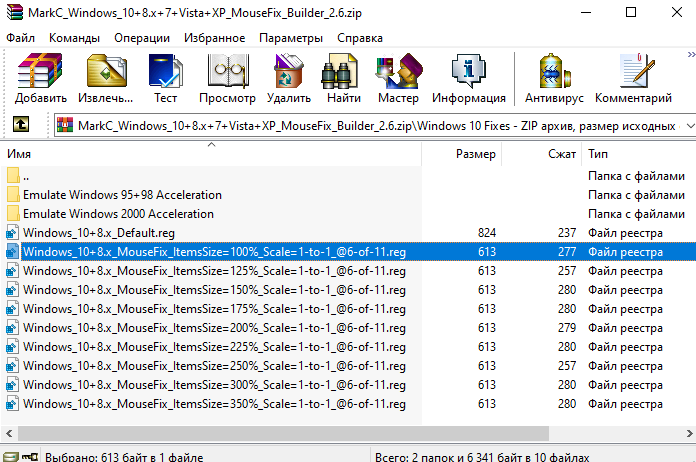
В открывшемся окне подтверждаем слияние файла с реестром. После перезагрузки компьютера проверяем работу мышки на рабочем столе и в играх. Скорее всего, придётся заново привыкать к нормальной работе мышки. При необходимости в архиве присутствует файл, возвращающий все значения по умолчанию. Но всё же лучше воспользоваться ранее созданной копией реестра.
В принципе все значения можно настроить вручную без применения готовых фиксов. Вам достаточно открыть редактор реестра выполнив команду regedit в окне Win+R. Перейдите в раздел: HKEY_CURRENT_USER Control Panel Mouse и найдите параметры MouseSensitivity, SmoothMouseXCurve и SmoothMouseYCurve. Для текущих параметров установите следующие значения (подходить только для масштабирования в 100%):
«MouseSensitivity»=»10»
«SmoothMouseXCurve»=hex:
00,00,00,00,00,00,00,00,
C0,CC,0C,00,00,00,00,00,
80,99,19,00,00,00,00,00,
40,66,26,00,00,00,00,00,
00,33,33,00,00,00,00,00
«SmoothMouseYCurve»=hex:
00,00,00,00,00,00,00,00,
00,00,38,00,00,00,00,00,
00,00,70,00,00,00,00,00,
00,00,A8,00,00,00,00,00,
00,00,E0,00,00,00,00,00
А также измените значение нескольких параметров по пути: HKEY_USERS .DEFAULT Control Panel Mouse.
| Параметр | Значение |
| MouseSpeed | |
| MouseThreshold1 | |
| MouseThreshold2 |
После чего нужно выполнить перезагрузку компьютера, так как изменения в реестре применяются только после перезапуска. Такие же настройки устанавливаются после слияния фикса, загруженного по ссылке выше. Главное, выбрать правильную версию операционной системы и создать резервную копию реестра.
По умолчанию акселерация мыши придает ускорение движения мыши. Чем быстрее пользователь двигает мышь, тем больше расстояние на экране преодолевает курсор. Отлично подходит для работы в операционной системе, но не очень помогает в играх, требующих высокой точности прицеливания. Рекомендуем отключить акселерацию мыши и попробовать протестировать полученный результат, при необходимости всегда можно откатиться к настройкам по умолчанию.
Источник: windd.pro
Как отключить ускорение мыши в CS:GO


Ускорение курсора на экране иначе еще называется акселерацией мыши. Проще говоря, чем быстрее вы двигаете мышкой, тем дальше движется ваш курсор. Эта функция очень удобна для пользователей с большим монитором, чтобы те не водили рукой по всему столу, а задействовали лишь небольшую область коврика. Но зачастую опытные игроки CS:GO отключают акселерацию, так как она ухудшает точность стрельбы и «заносит» прицел игрока.
Отключение ускорения мыши в настройках Windows 10
- Откройте панель управления.
- Выберите свойства мыши.
- Нажмите на раздел «Параметры указателя».
- Отключите параметр «Включить повышенную точность установки указателя».
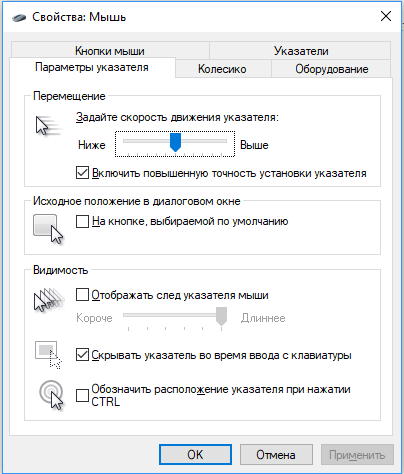
Отключение ускорения мыши в настройках Steam
- Откройте в библиотеке Steam свойства игры Counter Strike: Global Offensive
- Во вкладке «Общее» выберите пункт «Установить параметры запуска»
- Введите команды:
-noforcemaccel -noforcemparms -noforcemspd

Отключение ускорения мыши в настройках CS:GO
- Зайдите в настройки Counter Strike: Global Offensive .
- Откройте раздел «Клавиатура/Мышь»
- Отключите параметр «Ускорение Мыши»
Источник: gameguru.ru